Din varukorg är för närvarande tom!

Så här testar du Linux direkt från USB-minne
Att köra Linux från ett USB-minne är ett utmärkt sätt att testa operativsystemet utan att installera det på din dator. Här är en steg-för-steg-guide för att göra detta.
Steg 1: Välj ett USB-minne med valfri Linux-distribution
Börja med att bläddra genom vår webbshop för att välja en Linux-distribution. Populära alternativ inkluderar:
-
 Tails Linux 64GB (Live USB)299,00 kr inkl. moms
Tails Linux 64GB (Live USB)299,00 kr inkl. moms -
 Linux Mint 22.1 64GB (Live USB)299,00 kr inkl. moms
Linux Mint 22.1 64GB (Live USB)299,00 kr inkl. moms -
 Ubuntu 24.04.2 LTS Linux 64GB (Live USB)299,00 kr inkl. moms
Ubuntu 24.04.2 LTS Linux 64GB (Live USB)299,00 kr inkl. moms
Välj den version som passar dina behov.
Steg 2: Beställ USB-minnet
Efter att vi har tagit din beställning kommer vi att förbereda USB-minnet åt dig och skicka det omedelbart. När du har fått det, gå vidare till nästa steg för att boota din dator från det.
Steg 3: Boota från USB-minnet
- Sätt in USB-minnet i datorn där du vill köra Linux.
- Starta om datorn.
- Gå in i BIOS/UEFI (vanligtvis genom att trycka på F2, F10, DEL, eller ESC direkt efter att datorn har startats).
- Ställ in bootprioritet så att USB-minnet är först i bootordningen.
- Spara och avsluta BIOS/UEFI.
Steg 4: Installera eller kör Linux
När datorn startar från USB-minnet kommer du att få alternativ att testa eller installera Linux. Välj det alternativ som passar dig.
Avslutning
Att köra Linux från ett USB-minne är en enkel och effektiv metod för att utforska ett nytt operativsystem. Med dessa steg är du på god väg att njuta av fördelarna med Linux utan att påverka din nuvarande installation.
Behöver du hjälp?
Klick på knappen nedan för att kontakta oss.

Kommentarer
2 svar till ”Så här testar du Linux direkt från USB-minne”
tack för usb minnet med linux mint. Jag har problem. Jag får det inte att ”boota” på min ubuntu dator.
Vad gör jag? Jag ville så gärna test Linux Mint, om det skulle passa mig bättre.
Hej Lennart!
I sista mejlet du fick från oss skulle det finnas instruktioner längst ner. Du klickar på länken och försöker att ändra boot ordningen. Du behöver testa olika knappar för att olika tillverkare har olika sätt att komma in i menyn.
Hör av dig om du behöver ytterligare hjälp.
Med vänliga hälsningar